Kaspersky Anti-Virus bietet dem Computerbenutzer nicht nur einen leistungsstarken Schutz für sein System, sondern auch eine Vielzahl von Problemen, die oft mit einem langsamen Systembetrieb oder der gewünschten Neuinstallation des Antivirus verbunden sind.
Nehmen wir an, Sie möchten Kaspersky deinstallieren und ein anderes Antivirenprogramm installieren, aber es reicht nicht aus, es einfach zu deinstallieren. Kaspersky ist in der Registrierung registriert und lässt das neue Antivirenprogramm nicht stabil arbeiten. In diesem Artikel werden wir uns ansehen, wie Sie das Programm vollständig entfernen können, damit es den Betrieb anderer Antivirendienste und -programme nicht beeinträchtigt.
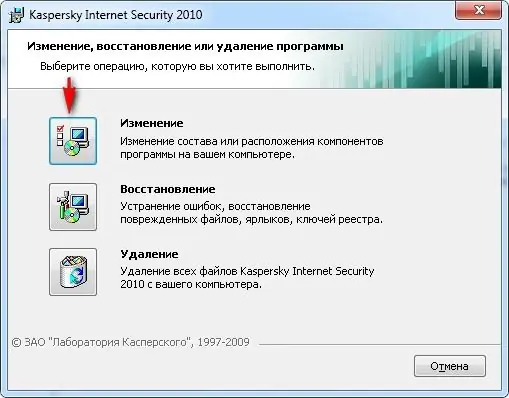
Es ist notwendig
Kaspersky Anti-Virus, Registrierung, Deinstallationstool
Anleitung
Schritt 1
Öffnen Sie "Start" und gehen Sie zu "Systemsteuerung". Wählen Sie den Abschnitt "Programme hinzufügen oder entfernen". Suchen Sie Kaspersky Anti-Virus in der Programmliste und klicken Sie auf "Deinstallieren". Ihnen werden drei Optionen angezeigt: Bearbeiten, Wiederherstellen und Löschen. Wählen Sie den dritten.
Schritt 2
Die Deinstallation ist der erste Schritt zum Entfernen des Antivirus von Ihrem Computer. Gehen Sie danach wieder auf „Start“und wählen Sie „Suchen“. Geben Sie Schlüsselwörter ein - "kaspersky", "kav" und versuchen Sie, sie zu finden. Entfernen Sie alle gefundenen Restdateien manuell.
Schritt 3
Und schließlich ist es an der Zeit, alle Einträge zu Kaspersky aus der Registrierung zu löschen. Auch dies muss manuell erfolgen. Gehen Sie zu Start> Ausführen und geben Sie regedit ein. Der Registrierungseditor wird geöffnet. Achten Sie darauf, die erforderlichen Systemdateien nicht zu löschen.
Schritt 4
Klicken Sie im Registrierungs-Editor auf die Registerkarte Bearbeiten> Suchen und geben Sie dieselben Suchbegriffe ein, die Sie bei Ihrer Festplattensuche verwendet haben. Löschen Sie jede gefundene Zeile und drücken Sie dann "F3" (Weitersuchen). Bereinigen Sie die Registrierung von Einträgen zu Kaspersky Anti-Virus, bis die Suche Sie darüber informiert, dass keine Objekte mehr vorhanden sind.
Schritt 5
Wenn Sie alle diese Aktionen nicht manuell durchführen möchten, installieren Sie ein Deinstallationsprogramm (z. B. das Deinstallationsprogramm), das zusätzlich zur üblichen Deinstallation des Programms die Einträge darüber in der Systemregistrierung entfernt.






